संपीड़ित फ़ाइलें आज की दुनिया में व्यापक रूप से उपयोग की जाती हैं। फ़ाइलों के आकार में दिन-प्रतिदिन वृद्धि के साथ, संपीड़न एक ऐसी चीज है जिसकी ओर अधिक से अधिक लोग मुड़ते हैं। संपीड़ित फ़ाइल को अनज़िप करने का प्रयास करते समय, उपयोगकर्ताओं को "एंड-ऑफ़-सेंट्रल-डायरेक्टरी हस्ताक्षर नहीं मिला का अनुभव हो रहा है। " त्रुटि संदेश। यह त्रुटि संदेश तब पॉप अप होता है जब आप अनज़िप उपयोगिता का उपयोग करके फ़ाइलों को असम्पीडित करने का प्रयास कर रहे होते हैं। उक्त त्रुटि संदेश का अधिक विस्तृत विवरण उल्लिखित वाक्य के साथ दिया गया है।
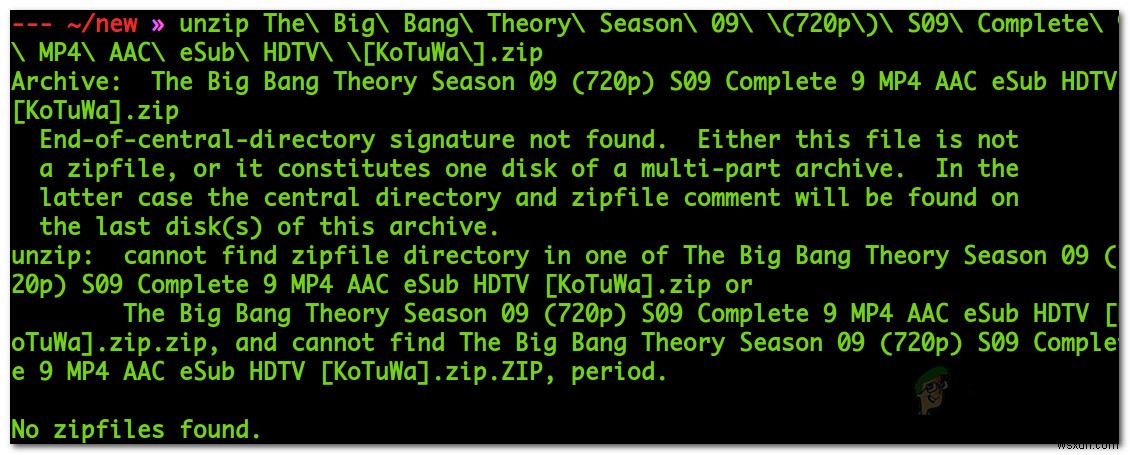
जैसा कि यह पता चला है, उक्त त्रुटि संदेश के कारण बहुत स्पष्ट हैं और यहां तक कि त्रुटि संदेश में भी उल्लेख किया गया है। त्रुटि संदेश तब सामने आता है जब आपके द्वारा डाउनलोड की गई फ़ाइल या तो अधूरी होती है या डाउनलोडिंग प्रक्रिया के दौरान कोई त्रुटि होती है। हालाँकि, यह समस्या का एकमात्र कारण नहीं है। इसलिए, एक बेहतर समझ के लिए, हम नीचे और अधिक विस्तृत तरीके से उनके बारे में जानेंगे। त्रुटि संदेश को आसानी से ठीक किया जा सकता है और इस प्रकार आपको चिंता करने की ज़रूरत नहीं है क्योंकि यह काफी सामान्य है। इसके साथ ही, आइए हम उक्त त्रुटि संदेश के कारणों में शामिल हों।
- दूषित फ़ाइल — जब आप किसी दूषित फ़ाइल को अनज़िप करने का प्रयास करते हैं, तो यह त्रुटि क्यों दिखाई देती है, इसका एक मुख्य कारण है। यह कई कारणों से हो सकता है जैसे कि डाउनलोड ठीक से पूरा नहीं हो पा रहा था जिसके कारण यह फ़ाइल भ्रष्टाचार में बदल गया। ऐसे मामले में, सबसे सुरक्षित शर्त यह है कि समस्याग्रस्त फ़ाइल को हटा दें और फिर उसे फिर से डाउनलोड करें।
- गलत उपयोगिता — जैसा कि यह पता चला है, यदि आप संपीड़ित फ़ाइलों पर अनज़िप उपयोगिता का उपयोग करने का प्रयास करते हैं जो उक्त उपयोगिता द्वारा समर्थित नहीं हैं जैसे कि .gz या गनज़िप फ़ाइलें, तो आपको उल्लिखित त्रुटि संदेश मिलने की संभावना है। ऐसे मामले में, आपको बिना किसी समस्या के ऐसी फ़ाइलों को असम्पीडित करने के लिए उचित गनज़िप उपयोगिता का उपयोग करना होगा।
- मल्टीपार्ट आर्काइव — अंत में, एक अन्य कारण जो संभावित रूप से उक्त त्रुटि संदेश का परिणाम हो सकता है वह एक फ़ाइल है जिसमें कई भाग होते हैं। इसका मतलब यह है कि जिस फ़ाइल को आप संपीड़ित करने का प्रयास कर रहे हैं, उसमें अन्य भाग भी हैं जो इसे सही ढंग से असम्पीडित करने के लिए आवश्यक हैं। ऐसी स्थिति में, आपको फ़ाइलों को संयोजित करना होगा और फिर उन्हें अनज़िप करना होगा।
अब जब हम उक्त त्रुटि संदेश के कारणों के बारे में जान चुके हैं, तो आइए हम उन तरीकों के बारे में जानते हैं जिन्हें आप इस समस्या को हल करने के लिए लागू कर सकते हैं। तो, बिना देर किए, चलिए शुरू करते हैं।
विधि 1:वैकल्पिक उपयोगिताओं का उपयोग करें
जैसा कि यह पता चला है, अनज़िप उपयोगिता कोड की रेखा की तलाश करती है जो संपीड़ित फ़ाइल के अंत को संदर्भित करती है। इसलिए, जब उपयोगिता उक्त पंक्तियों को दर्ज नहीं कर सकती है, तो यह उक्त त्रुटि संदेश को एक परिणाम के रूप में पॉप अप करती है, जिसके कारण आप फ़ाइल को अनज़िप करने में सक्षम नहीं हैं। हालाँकि, अन्य समान उपयोगिताएँ हैं जिनका उपयोग आप समान लक्ष्य प्राप्त करने के लिए कर सकते हैं। इन विकल्पों के बारे में अच्छी बात यह है कि वे अंतिम कोड की तलाश नहीं करते हैं और इस प्रकार वे संबंधित फाइलों को असम्पीडित करने में सक्षम होते हैं। ऐसा करने के लिए, नीचे दिए गए निर्देशों का पालन करें।
7zip
पहली उपयोगिता जिसे आप आजमा सकते हैं वह है 7zip उपयोगिता जो उपयोग करने के लिए स्वतंत्र है। इसका उपयोग करने का तरीका यहां बताया गया है:
- सबसे पहले, आपको इसे अपनी मशीन पर स्थापित करना होगा।
- यदि आप Mac . पर हैं डिवाइस, आप उपयोगिता को स्थापित करने के लिए काढ़ा पैकेज प्रबंधक का उपयोग कर सकते हैं। ऐसा करने के लिए, टर्मिनल विंडो में निम्न कमांड दर्ज करें:
brew install p7zip
- यदि आप एक उबंटू . का उपयोग कर रहे हैं डिवाइस, आप निम्न कमांड का उपयोग कर सकते हैं:
sudo apt install p7zip-full
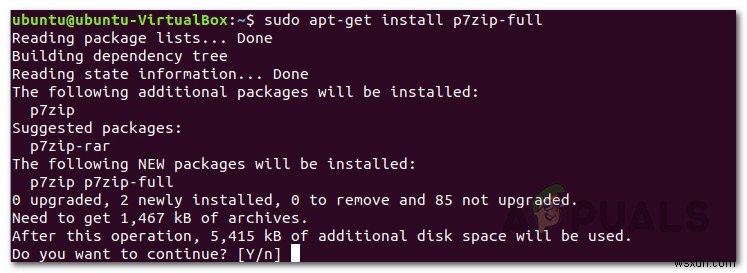
- Windows के लिए, आप बस उनकी वेबसाइट से उपयोगिता डाउनलोड कर सकते हैं।
- एक बार जब आप फ़ाइल डाउनलोड कर लेते हैं, तो फ़ाइल को अनारक्षित करने के लिए निम्न कमांड का उपयोग करें:
7z x filename.zip

- देखें कि क्या इससे आपकी समस्या ठीक हो जाती है।
फास्टजर और डिट्टो
एक अन्य संग्रह उपयोगिता जिसे एक ही समस्या का सामना करने वाले अन्य उपयोगकर्ताओं द्वारा काम करने की सूचना दी गई है, वह है फास्टजर उपयोगिता जो जावा पर आधारित है। मैक उपयोगकर्ताओं के लिए, वे डिट्टो के रूप में जानी जाने वाली अंतर्निहित उपयोगिता का उपयोग कर सकते हैं। इसे स्थापित करने और उपयोग करने के लिए नीचे दिए गए निर्देशों का पालन करें:
- उपयोगिता को स्थापित करने के लिए, आपको उबंटू पर अपनी टर्मिनल विंडो में निम्न कमांड चलाना होगा:
sudo apt install fastjar
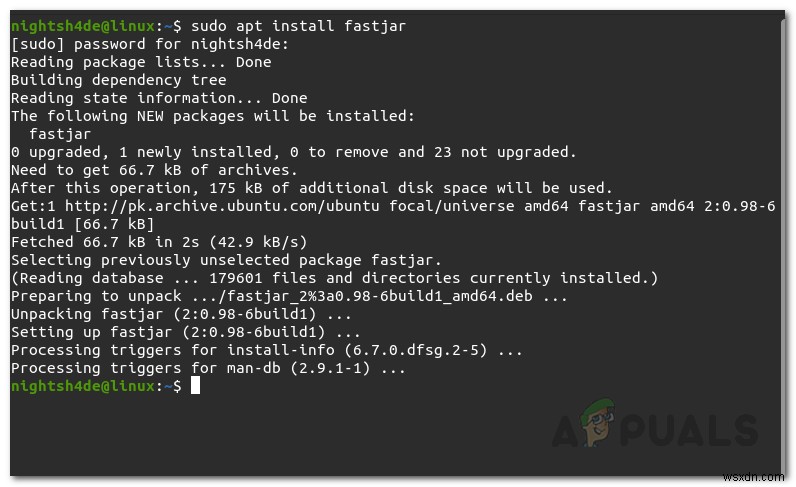
- Windows के लिए, आप SourceForge से उपयोगिता डाउनलोड कर सकते हैं और फिर उपयोगिता की निर्देशिका में नेविगेट कर सकते हैं।
- उपयोगिता स्थापित करने के बाद, फ़ाइल को असम्पीडित करने के लिए निम्न कमांड चलाएँ:
jar xvf filename.zip
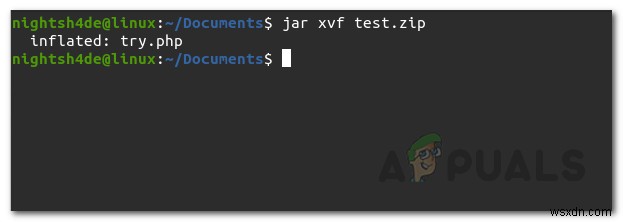
- मैक उपयोगकर्ताओं के लिए, इसके बजाय निम्न कमांड का उपयोग करें जो डिट्टो उपयोगिता का उपयोग करता है:
ditto -xk YourZipfile.zip ./
- यहां, ./ वर्तमान निर्देशिका को संदर्भित करता है। इसका मतलब है कि फ़ाइल आपकी सक्रिय निर्देशिका में असम्पीडित हो जाएगी।
नोट:
यहां ध्यान देने वाली एक महत्वपूर्ण बात यह है कि अक्सर उपयोगकर्ता अनज़िप उपयोगिता का उपयोग करके .gz फ़ाइलों को असम्पीडित करने का प्रयास करते हैं। यह अक्सर त्रुटियों की ओर जाता है जैसे कि प्रश्न में। .gz फ़ाइलों के लिए, आपको फ़ाइलों को प्रभावी ढंग से असम्पीडित करने के लिए संबंधित गनज़िप उपयोगिता की आवश्यकता होगी। यह उबंटू उपयोगकर्ताओं के लिए है क्योंकि अक्सर संपीड़ित फ़ाइलें .gz फ़ाइलें होती हैं। इसलिए, ऐसी फ़ाइलों को निकालने के लिए या तो गनज़िप उपयोगिता या टार उपयोगिता का उपयोग करें।
विधि 2:फ़ाइल को दोबारा डाउनलोड करें
जैसा कि यह पता चला है, "केंद्रीय निर्देशिका हस्ताक्षर का अंत नहीं मिला" आमतौर पर अनुभव किया जाता है जब संबंधित फ़ाइल या तो ठीक से डाउनलोड नहीं हुई है या डाउनलोड प्रक्रिया के दौरान दूषित हो गई है। जब ऐसा होता है, तो अनज़िप उपयोगिता फ़ाइल को ठीक से पढ़ने में सक्षम नहीं होती है और परिणामस्वरूप, यह उक्त त्रुटि संदेश को फेंक देती है। इसे ठीक करने के लिए, आपको बस समस्याग्रस्त फ़ाइल को फिर से डाउनलोड करना है और यदि उपर्युक्त विकल्प आपके लिए काम नहीं करते हैं तो इससे आपकी समस्या ठीक हो जाएगी। जब आप फ़ाइल को फिर से ठीक से डाउनलोड करते हैं, तो उसे बिना किसी समस्या के अनज़िप करना चाहिए।
